アンケート
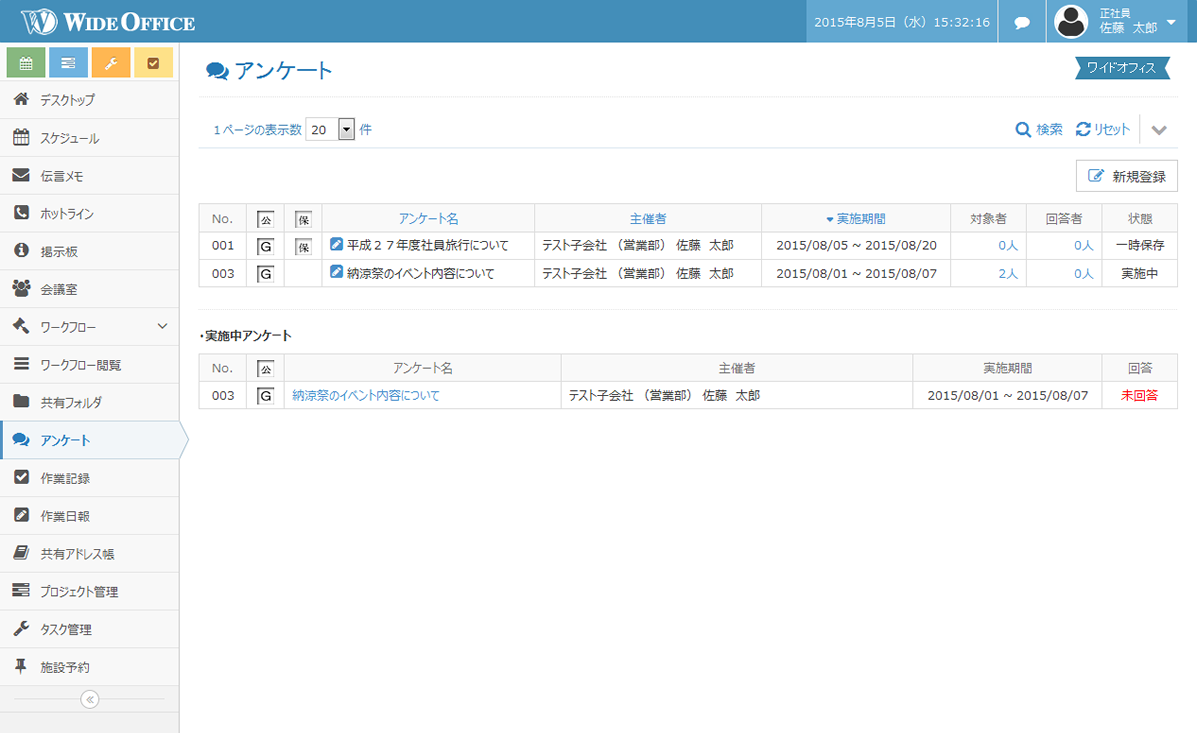
組織、グループ宛にアンケートを行う機能です。
アンケートの期間を設定したり、アンケート後の集計を行う事が出来ます。
アンケート実施中の進捗確認を行う事が出来ます。
一覧表示
投稿者として作成したアンケートが上段に表示されています。
現在実施中のアンケートが下段に表示されています。
アンケート名をクリックしてアンケートの内容の確認、回答を行います。
アンケートの確認、回答
実施中アンケート一覧から回答を行う[アンケート名]をクリックして回答画面を開きます。
アンケートに回答を行い[回答する]をクリックします。
回答を保留する場合は[戻る]をクリックし、一覧表示へ戻ります。
アンケートの新規作成
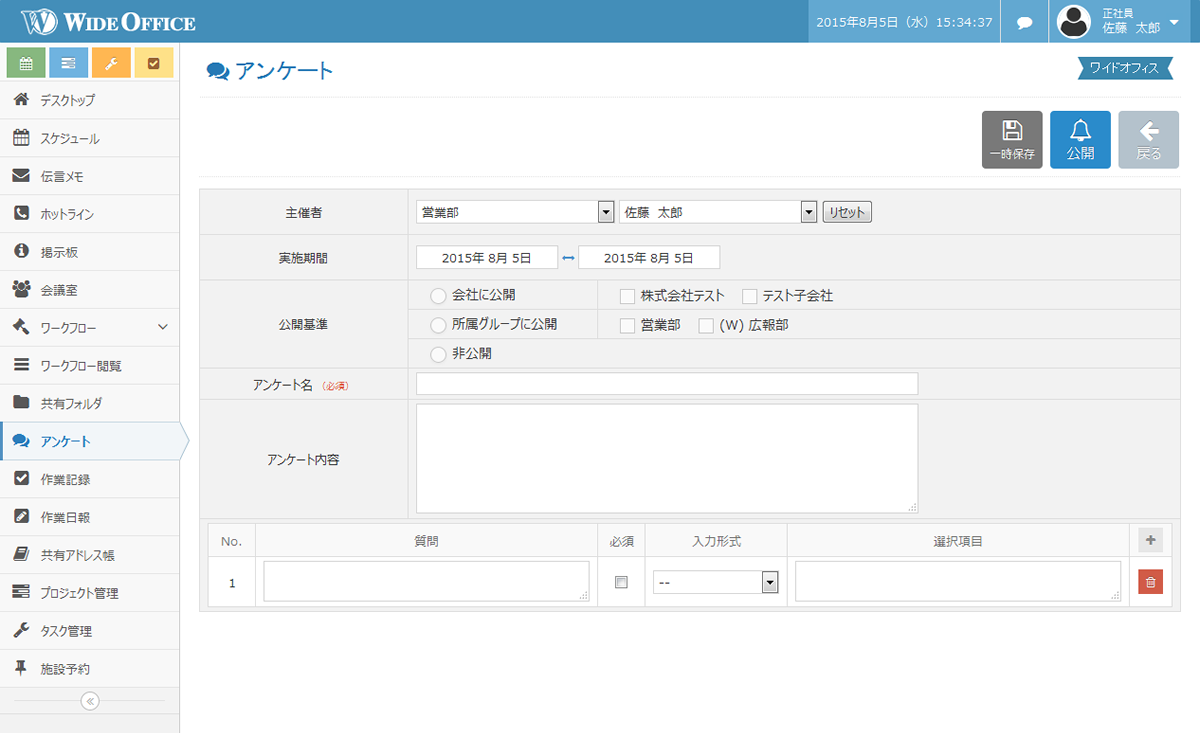
一覧表示にて[新規登録]ボタンをクリックし、新規登録画面を開きます。
主催者、実施期間、公開基準、アンケート名、アンケート内容を設定します。
アンケートを実施する場合は[公開]ボタンをクリックします。(実施期間になると自動で表示されます。)
まだ実施しない、後で編集してから公開する場合は[一時保存]をクリックします。
質問項目と入力形式について
- [質問]
- 文章でアンケートの文章を記入します。
- [必須]
- 文章でアンケートの文章を記入します。
- [入力形式]・[選択項目]
-
- [単一行テキスト入力]
- 回答をテキスト一行で入力させたいときに利用します。
[選択項目]は未記入です。(記入しても保存されません) - [ラジオボタン]
- 複数の選択肢の中から一つだけを選ばせたいときに利用します。
[選択項目]のテキストエリア内で改行を行い複数の選択肢を登録します。 - [チェックボックス]
- 複数の選択肢、複数の回答をさせたいときに利用します。
[選択項目]のテキストエリア内で改行を行い複数の選択肢を登録します。 - [複数行テキスト入力]
- 長文で回答をさせたい場合に利用します。
※[+]ボタンをクリックする事で複数の質問を設定する事が出来ます。
一時保存したアンケートを公開する
一覧表示から[アンケート名]の文章をクリックし、詳細画面を開きます。
内容を確認、編集して[公開]ボタンをクリックしてアンケートを実施します。
公開せずに再度保存する場合は[一時保存]で保存します。
進捗確認と結果集計
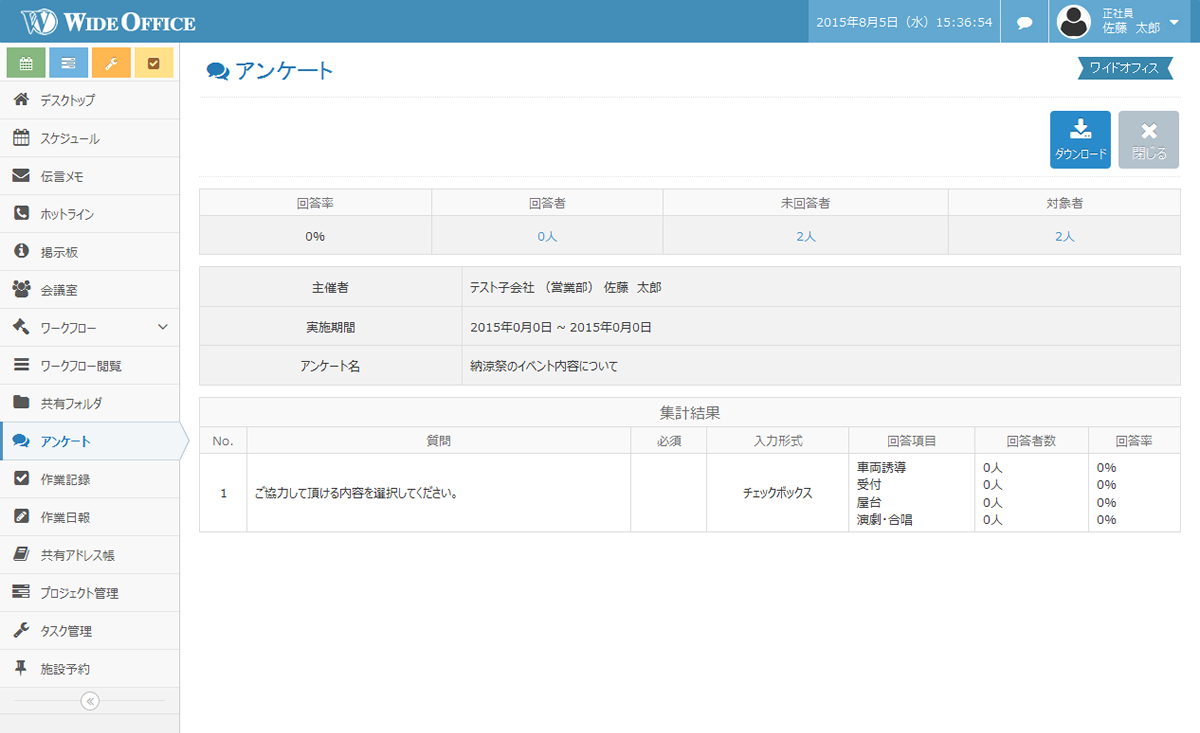
アンケートの回答状況を確認する場合は一覧表示にて、対象の[アンケート名]をクリックし、詳細画面を開きます。
[回答率]、[回答者]、[未回答者]、[対象者]の確認を行います。
[人数]をクリックすることで、それぞれ回答者、未回答者、対象者の一覧を表示します。
結果集計
詳細画面にて、[集計]ボタンをクリックして集計画面を開きます。
[回答率]、[回答者]、[未回答者]、[対象者]の確認を行います。
[人数]をクリックすることで、それぞれ回答者、未回答者、対象者の一覧を表示します。
[集計結果]でアンケート結果を確認します。
[ダウンロード]でExcel形式の集計結果をダウンロードする事が出来ます